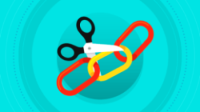Cara export After Effect sebenarnya tidak jauh berbeda dari cara export Adobe Premiere. Namun keunggulan Adobe After Effects ini ialah menghasilkan atau dapat melakukan rendering video secara transparan tanpa background. Namun sebelumnya mari kita pahami tentang Adobe After Effects terlebih dahulu.
Daftar Isi
Apa Itu Adobe After Effect?
After Effects ialah software editing video yang handal, menawarkan banyak pilihan efek dan bersifat siap pakai. Bisa dikatakan aplikasi ini untuk teknik editing video lanjutan, dengan kemampuan dan fitur yang lebih lengkap juga handal jika dibandingkan Adobe Premiere Pro.
Aplikasi After Effects memungkinkan untuk membuat beberapa efek video dan mengeditnya. Affter Effects sebelumnya adalah aplikasi yang dirilis Macromedia, lalu kemudian diakuisisi Adobe untuk dikembangkan kembali.
Ada beberapa fitur yang ditawarkan oleh Adobe After Effects, yaitu keyframe untuk animasi, pembuatan shape, Action untuk mendukung teknik skripting agar animasi lebih atraktif, dan lainnya.
Lalu, Kenapa Harus Memakai Adobe After Effect?
Sebagai software editing video yang handal, Adobe After Effect menawarkan banyak kelebihan di bawah ini :
1. Menghadirkan Lebih Banyak Efek
Untuk membuat motion grafik, Adobe After Effect telah dibekali oleh lebih banyak efek. Kalian bisa memilih satu dari puluhan efek yang tersedia untuk kemudian diolah lalu diaplikasikan ke dalam graphic atau video pada workspace.
2. Aplikasi Lebih Cepat dan Responsif
Adobe After Effect telah dibekali oleh dukungan native pada arsitektur CPU 64-bit sehingga membuatnya menjadi lebih responsif dan cepat. Selain itu, aplikasi ini juga mendukung kapasitas RAM lebih besar.
3. Handal Membuat File Shape dari Vektor
Salah satu keunggulan Adobe After Effect ialah bisa menciptakan file shape dengan mengimport file ke dalam workspace dari vektor. Vektor sendiri adalah sejenis graphic dengan titik koordinat satuan terkecil untuk membuat garis bantu pada gambar.
4. Menawarkan Fitur Scripting dan Keyframe
Scripting adalah fitur untuk pergerakan animasi secara dinamis sesuai trigger dan event yang tersedia saat video atau animasi dijalankan ketika terjadinya runtime. Sementara keyframe sendiri merupakan kunci dari video dan animasi yang ada. Dengan demikian, After Effects tidak hanya menghadirkan video yang memiliki efek motion graphic saja, tetapi dengan adanya dukungan scripting menjadikannya lebih dinamis. Hal tersebut menuntut Kalian untuk lebih memahami algoritma dan pemrograman dasar.
5. Detail Gambar Tetap Dipertahankan
Kemampuan After Effects dalam menjaga kualitas graphic supaya tetap halus dan apik ketika dikompresi, adalah salah satu keunggulan yang tidak dapat dibaikan. Sama halnya dengan quality dan compression ratio-nya yang juga berimbang. Tentu saja hal tersebut tidak mudah, karena biasanya fitur kompresi akan mengurangi tekstur graphics detail sehingga membuatnya tidak lagi halus.
Lalu Bagaimana Cara Export After Effect?
Sebenarnya cara export After Effect bisa dibilang sangat mudah. Meskipun demikian, Kalian memerlukan dukungan Adoba Media Encoder yang dapat melakukan rendering profyek Kalian.
Dengan Adobe Media Encoder, tentu saja menjadi lebih fleksibel, hemat waktu serta memudahkan kolaborasi bersama orang lain ketika Kalian harus membuat proyek.
Proses rendering atau export sendiri ialah mengumpulkan data desain menjadi satu, baik memakai perangkat PC maupun yang lainnya. Biasanya setelah seseorang mengedit video lewat After Effect atau aplikasi sejenis, biasanya mereka akan langsung melakukan rendering. Proses rendering sendiri adalah tahapan akhir saat vide benar-benar sudah selesai diedit. Jika sudah berhasil me-rendering video, selanjutnya videobisa diputar dan ditampilkan melalui media player.
Apa Itu Adobe Media Encoder?
Karena di sini kita akan menggunakan Adobe Media Encoder, maka kita perlu membahasnya sedikit. Adobe Media Envoder adalah aplikasi untuk rendering video dan biasanya dipadukna dengan Adobe After Effect dalam Creative Cloud.
Jadi, aplikasi ini memugkinkanmu untuk menyerahkan tahap rendering dengan aplkasi lainnya. Sehingga, Kamu tetap dapat menjalankan After Effect sedangkan komposisinya sendiri akan ditampilkan di latar belakang.
Cara Export After Effect

Tutorial Cara Export After Effect Dengan Adobe Media Encoder
Tutorial cara export After Effect dengan Adobe Media Encoder sebenarnya mudah seklai. Kamu tinggal mengikuti beberapa panduan di bawah :
1. Kirim Project Video ke Adobe Media Encoder
Kamu bisa mengirimkan proyek video ke Media Encoder dari Adobe After Effect dengan menambahkan ke dalam Queue AME. Menariknya, Kamu bisa melakukan beberapa panduan untuk menambahkan pekerjaan atau proyek videomu ke Queue dari After Effect.
- Pertama-tama, silahkan pilih file kemudian masuk ke export dan “Add to Media Encoder Queue”.
- Setelah itu, masuk ke Composition, lalu “Add to Media Encoder Queue”.
- Masuk ke pintasan keyboard, dengan menambahkan komposisi ke dalam Media Encoder queue melalui pintasan atau kombinasi tombol Ctrl+Alt+M bagi perangkat Windows, sedangkan kombinasi tombol CMD+Opt+M pada perangkat Mac.
2. Meluncurkan Media Encoder
Tutorial cara export After Effect berikutnya, biasanya secara otomatis Adobe Media Encoder diluncurkan saat Kalian mengantri proyek di After Effect. Tapi jika belum bekerja, bisa memakai salah satu diantara 3 metode di bawah untuk pengiriman proyek video ke dalam Adobe Media Encoder queue berikut ini :
- Kalian bisa menyeret satu hingga beberapa item ke dalam queue pada media atau browser desktop.
- Kamu bisa memilih beberapa file pada tombol bertuliskan Add Source.
- Pilih satu maupun beberapa file dengan double click di area terbuka pada panel Queue.
3. Pengaturan Ekspor
Pengaturan ekspor pada Adobe Media Encoder sebenarnya hampir sama seperti pada Adobe Premiere Pro. Kalian bisa menemukannya pada menu “Pengaturan Ekspor”, cukup dengan pilih teks yang berwarna pada bagian bawah format maupun preset. Ini dia cara penyesuaian pengaturannya :
- Pastikan item video yang akan di render terdapat pada panel Adobe Media Encoder Queue.
- Pakai pop up atau menu Format jika ingin memilih format video yang diinginkan atau yang terbaik untuk hasil output Kalian.
- Pakai preset jika ingin memilih preset video yang terbaik pada output. Kalian juga bisa memakai preset browser yang bisa menambahkan preset ke dalam Queue Kalian.
- Pilih media penyimpanan file Kalian dengan cara klik teks file output. Lalu temukan folder ekspor video Kalian dengan memiliki “Save As”.
- Silahkan sesuaikan setingan lain sesuai keperluan. Kalian bisa mengatur semuanya, jika sudah tekan Ok.
4. Tahap Export After Effect
Tutorial cara export After Media terakhir ialah mulai tahap rendering atau exporting. Jika Kalian sudah menyesuaikan seluruh pengaturan, maka Kalian siap memulai penyandian. Dalam melakukan export After Effect di Adobe Media Encoder, silahkan tekan tombol putar berwarna hijau di ujung kanan atas pada kotak Queue.
Menariknya aplikasi Media Encoder ini ialah Kamu bisa mengekspor salinan pada master After Effect dalam satu kali. Apabila dari tim Kalian memerlukan video dengan format berbeda, maka Kalian bisa melakukan duplikasi video di Media Encoder Queue, silahkan sesuaikan pengaturan kemudian export format video yang baru.
Oke, demikianlah ulasan cara export After Effect yang bisa Kamu coba. Silahkan praktekkan dan lihat hasil video yang sudah di edit di After Effect!
Baru Diulas: